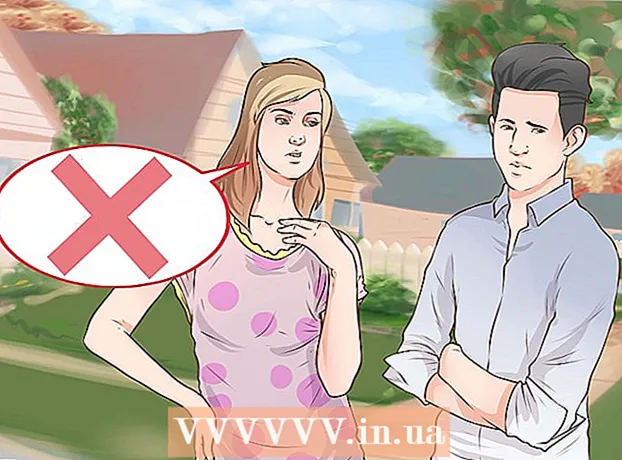Autora:
Robert Simon
Data De La Creació:
18 Juny 2021
Data D’Actualització:
1 Juliol 2024

Content
En aquest article s’explica com utilitzar Windows Media Player per copiar fitxers d’un CD a un ordinador i gravar-lo a un CD. Per fer-ho, l’ordinador ha de tenir un programa Windows Media Player i un reproductor de DVD.
Passos
Mètode 1 de 2: copieu les dades d'un CD
Feu clic al logotip de Windows a l'extrem inferior esquerre de la pantalla. La pantalla mostrarà el menú Inici.
Feu clic al logotip de Windows a l'extrem inferior esquerre de la pantalla. La pantalla mostrarà el menú Inici.

Obriu el Windows Media Player. Tipus reproductor multimèdia de Windows i feu clic a la icona Reproductor de Windows Media els colors taronja, blau i blanc es troben a la part superior del menú Inici.- Si no veieu Windows Media Player a sobre del menú Inici, significa que el programa no està instal·lat a l'ordinador. El Windows Media Player no està preinstal·lat en algunes versions de Windows 10, però si instal·leu Windows 10 l’ordinador tindrà més Windows Media Player.

Feu clic a la targeta Cremar (Nota) a l'extrem superior dret de la finestra.
Trieu el format del CD. Tot i que normalment voleu utilitzar el Windows Media Player per crear un disc de música que es pugui reproduir al vostre cotxe o reproductor de CD, també podeu utilitzar el Windows Media Player per crear el CD com a emmagatzematge:
- Feu clic a "Opcions de gravació" amb una icona del tauler de llista a sobre de la secció "Grava".
- Feu clic a CD d’àudio (CD de música) per crear CD de música o CD o DVD de dades (CD de dades o DVD) per crear un CD d’arxiu.

Afegiu algunes cançons al CD. Podeu afegir dades equivalents a 80 minuts de reproducció de música a un CD de música normal; Per tant, feu clic i arrossegueu les vostres cançons preferides des de la finestra principal a la secció "Grava".- Si voleu crear un CD de dades, podeu afegir vídeos i fotos al CD.
Ordeneu les cançons en el vostre ordre preferit. Feu clic i arrossegueu les cançons cap amunt o cap avall segons la posició de reproducció que vulgueu.
- Omet aquest pas quan creïs un CD de dades.
Feu clic a Comenceu a cremar (Comenceu a gravar) a sobre de la secció "Grava". Això demanarà al Windows Media Player que comenci a gravar les cançons (o fitxers) seleccionats al CD. Quan finalitzi el procés, l'ordinador expulsarà automàticament el CD.
- El procés de gravació de dades al CD trigarà uns minuts en funció del format de CD seleccionat i del nombre de cançons que es vulguin gravar.
Consells
- Quan escolliu una carpeta nova per desar les dades copiades del CD, podeu triar un directori bàsic (com ara Escriptori) i feu clic a Crea una carpeta nova (Crea una carpeta nova) a la part esquerra de la finestra que es mostra actualment per crear i seleccionar una carpeta nova per desar les dades.
Advertiment
- La venda d’un disc del CD original infringeix les lleis de drets d’autor i és il·legal en molts llocs.